
【モジュラーシンセ】シーケンサー Qu-Bit BLOOMの使い方(備忘録)
Qu-Bit BLOOMというモジュラーシンセのシーケンサーがあります。なかなか面白いシーケンサーなのですが、操作が煩雑で忘れ気味なので自分用の備忘録ということで使い方をメモっておきます。(超長文ですいません) ちなみにレビューではありませんw
私はこのモジュールは手癖覚えるまでは非常に難しいと思ってますが、世界にはこのモジュールは直感的で操作が楽という方も世の中にはいるかもしれませんね。
Qu-Bit BLOOMとは
カナダのqu-bit社から発売されている、32ステップ、2chのcvgateシーケンサーです。自分でプログラミングしたパターンから、さらにパターンを自動生成することができます。mutableのmarblesなどと少し違う点は、自分で基本となるパターン(この機材ではtrunkといいます)もかなり細かく作れるという点でしょうか。
一応自動生成できるのですが、ぶっちゃけよくわかりません。
(mutationつまみを回すと自動生成されるようです)
なかなか楽しく、便利に使えるシーケンサーなのですが、操作が非常に難しい点があります。
どちらかというと、モジュラーシンセらしい超独特なシーケンサーというよりも、doepferのアナログシーケンサーやKORGのSQ-1にランダム自動生成要素を加えたようなシーケンサーです。
16hpという大きさで2chのcvgateを生成できるため、モジュラーシンセのシステムに組み込むのに使い勝手は良いと思います。また、slewの編集もしやすいので、案外アシッドベースなんかを作るのに良いかもしれませんね。
自分でシーケンスパターンを作る(trunkを作成する)ところが非常にコツがいるようなので、自分で操作しながら備忘録をまとめてみました。どうも手癖を覚えるとかなり使いやすそうなのですが。
英語マニュアルを読みつつ、自動翻訳をかけて保存しつつ、英語偏差値39のへっぽこ英語力で読解しながらまとめているのであちこち間違っているかもしれませんがご了承ください。
また細かい操作は省いているところもあるので、詳細は公式の説明書をご確認ください。いつもお世話になってるclockface modularと公式のリンクを貼っておきます。
概論
初心者のための使い方のコツ
私もよくわかっていないこのモジュールですが、まずはこのあたりを行うと良いです。
SHIFTボタンを押しながらLENGTHを左に回して、まずは少ないステップ数でシーケンスを組むことを目指す。(4stepとかでシーケンスする)8step以上のページ切り替えのシーケンスを作ろうとするとeditモードをフルに駆使しないといけなくなり、かなりややこしくなりドツボにはまります。
同様に、SHIFTボタンをRATCHETやSLEWも左側に回してまずは初期の1step=1回再生で、かつSLEWもかからないシンプルな状態のシーケンスを編集することを目指す。
編集時にはmutationやbranch、pathつまみを左側に戻して初期状態にする。また、編集時には初期状態のままでおこなう。
(私もまだ把握しきれていないのですが、どうもSTEP数が伸びるのか、mutation等で元シーケンスが変更されている際は編集操作が意図しない(把握できていない汗)操作になることがあるようです)
パネルの種類
パネルは大きく分けて、左側と右側、下側に分かれます。
左側が(length)から(NOTE)まで、8つのつまみ(step encorder)
下側(白く塗られているところです)がout1からclockまで5つのジャック
右側がchannelとresetボタン、rootからrateまでのつまみとジャック、clockジャック
左側のstep encorderで基本のtrunkシーケンスを作成します。
右側のpath branchs mutationつまみでシーケンスを自動生成で分岐させて新しいフレーズを作ります(ってことらしいですが、この3つのつまみを適当に回すと適当にフレーズが変化してく、というのをなんとなく把握するだけでもOKかもしれません)
正確にはpathからどんどん分岐させるということができるみたいですね
また、右側のchannelボタンでch1(cvgate1)とch2(cvgate2)を切り替えます。下のcvgateのchの色とchannelボタンのところの色が連動してるのでここは分かりやすいかも。ただ、状態によってはこのボタン、channel切り替えボタンとして作動しません(後述)
この機材が難しい理由
右側のつまみは、適当に回すだけでなんとかなります。
なんとなくフレーズも変わって面白いです。
(ただ回すという一機能しかないため ほんとは、stepごとに変化させたり出来るみたいですが)
ただ、このシーケンサーはシーケンスをゼロから自動生成するのでなく、自分で作ったパターンから自動生成する仕組みになってます。
その自分で作るパターンは左側のつまみを使うわけですが、、そこが難しいのです。
問題は左側の8つあるstep encorder(つまみ)で、これだけの操作方法があります。
()がついてる、各機能の呼び出し方や、5のshiftキー同時押しで入るモードによってツマミの動作が異なるようです。
以下操作1-6とします。
なにもせず回す
押しながら回す
shiftキーを押しながら回す
なにもせず押す
shiftキーを押しながら、つまみを押す(このことにより別のモードとの切り替えが発生することがある)
shiftキーを押しながら、3秒長押し
つまみをタッチする
左側はKORGの神シーケンサーのSQ-1と同じような機能しかないのですが、クリック付きの8つのつまみと2つのボタンだけで、32step x2chのシーケンスstepの編集動作全てを賄おうとしてるのと、パネルに同時押しや別モード時の挙動が書かれていないために非常に操作が難しいことになってます。(sq-1は8x2、16個のつまみと8x2 16個のステップボタンで同じ操作を行います)
また、step encorder 下3つのつまみ(slew、ratchets、notes)は5.のshiftキーを押しながらつまみをクリックすることで、それぞれ別のモード(それぞれのediting mode)に入ります。
また、このモードの際は、channelボタンとresetボタンがstepページ送りになったり、ボタンの機能が変化します。この別のモードに入るというのは、パネルに一言も記載されていません。
音が止まるのが目安になります。また、パネル中心部のchannelを示すLEDがよく見ると点滅しています。
そのため、音が止まってる際は、3つのつまみいずれかのeditモードだと思ってください。shiftキーを押しながら前述の3つのツマミを押すと、editモードを抜けてまた音が鳴るようになります。
※ちなみに、うちの筐体だとSHIFTキーとつまみを結構強く押さないとうまくeditモードに入れません….
説明書を熟読しないととてもわかりずらい(説明書読んでも分かりづらい)のと、そもそもパネルの表記とLEDが足りないのがこのモジュールが難しい原因だと思われます。
この機材は8x4の32stepあり、8stepで1ページです。slew、ratchets、notesのediting modeではページ送りをresetボタンで行います。
channelボタンは簡易再生ボタンとなります。
これもやっぱりパネルに一言も書いてないので分かりづらいですね。
左側の解説
8つのつまみをSTEP ENCORDERとしてます。
右上のchannelボタンで選択したそれぞれのチャンネルでそれぞれの操作ができます。多分...
説明書に書かれてないのですが、どのモードにも入っていない時は以下のNOTE操作ができるような気がします。
8つのつまみを、ただ回す(操作1)と各stepの音程をscaleで指定した音程で設定できます。
8つのつまみを押す(操作4)と各stepがMUTEされます。
(これ説明書に書いてあるかな?)
これにより、一見わかりやすいシーケンサーに見えるんですが、8ステップ以上の操作をしようとしたりするとハマりがちな気がします。
またつまみをタッチ(操作7)すると、その時のつまみの状態がLEDに表示される、ということもあるみたいですが、これは正直よくわかりません。
(length)つまみ
シーケンス(trunk)の長さ(step数)を変えられます。
操作5で記載した、shiftキーを押しながら回すという操作をします。
変化は1stepから32step(つまみの間の8つのLEDと、つまみ横の4つのLEDでわかります)
(scale)つまみ
シーケンス(trunk)のstepを変えられます。
操作5で記載した、shiftキーを押しながら回すという操作をします。
変化は以下の8つのスケール。つまみの間の8つのLEDでわかります。
chromatic
major
miner
major pentatonic
Miner pentatonic
Harmonic Miner
Whole tone
unquantized
(order)つまみ
シーケンスの進行方向を変えられます。
操作5で記載した、shiftキーを押しながら回すという操作をします。
変化は以下の4種類。これもつまみの間の8つのLEDでわかりますが、4種類しかないので、2つづつ点灯します。
Forward 普通に前から後ろに
Backward 後ろから前に
Pendulum 振り子という意味ですが、前から後ろに行き、終点からまた戻ってくるんですね
randam まんまランダムです
(pattern)つまみ
シーケンス(trunk)を8つのパターンとして保存したり呼び出したりできます。
この辺りから段々ややこしくなってきます。
3.のshiftキーを押しながらつまみを回すことにより、パターンを選択できます(つまみ中央の8つのLEDでわかるかも)
5.のshiftキーを押しながらパターンつまみを押すことにより、パターンのロード
6.のshiftキーを押しながらパターンつまみを3秒長押しすることにより、現在のシーケンス(trunk)をセーブ
また、コピペもできるみたいで、操作4のコピー元のつまみを押しながら、操作4のコピー先のつまみを押してコピーができるようです。
※多分channel1とchannel2それぞれで保存できるような、、、(未確認)
※この辺りの操作はうまくやらないと他のモードに入ってしまいそうな
(div/mult)つまみ
シーケンス(trunk)を時間軸で分割したり倍加します。シーケンスを早くしたり遅くしたりするやつですね。8分を4分にしたりとか、、
3.のshiftキーを押しながら回すことにより、パターンを選択できます(つまみ中央の8つのLEDでわかるかも)
Divide by 8
Divide by 4
Divide by 3
Divide by 2
clockrate
Multiple by 2
Multiple by 3
Multiple by 4
Multiple by 8
(slew)つまみ
ここから先の3つのつまみはめんどいです。
操作5のshiftキーを押しながらつまみを押すことにより、それぞれのeditingモードに入って音が出なくなります。
また、再度操作5を行うことによりeditingモードから脱出します。
(余談ですが、昔少し触ったunixのエディターのviとかこんな感じだったような)
以下はsleweditモードの操作です。
8つのつまみを、ただ回す(操作1)と各stepのslew(ポルタメントみたいなやつ)のかけ具合を調整できます。
resetボタンを押すと一時的な再生モード
channelボタンを押すと、stepが次のページにいきます。
sleweditモードでない場合(再生中の場合)操作3のshiftキーを押しながらつまみを回すと全stepのslewを調整可能です。
(ratchets)つまみ
操作5のshiftキーを押しながらつまみを押すことにより、それぞれのeditingモードに入って音が出なくなります。
また、再度操作5を行うことによりeditingモードから脱出します。
以下はratchets editingモードの操作です。
8つのつまみを、ただ回す(操作1)と各stepのratchets(繰り返し回数)を指定できます。
通常5の8stepの場合、1回づつしかステップは再生されません。
(数字は再生回数)
11111111
ratchetsを調整することによって、step毎の再生回数を変えることができます。
11311121
こんな感じに、STEPごとに再生回数が異なるパターンもできます。
resetボタンを押すと一時的な再生モード
channelボタンを押すと、stepが次のページにいきます。
ratchet editモードでない場合(再生中の場合)操作3のshiftキーを押しながらつまみを回すと全stepのrachetを調整可能です。
(note)つまみ
このつまみで音程を設定していくので、多分一番よく使いますね。
操作5のshiftキーを押しながらつまみを押すことにより、それぞれのeditingモードに入って音が出なくなります。
また、再度操作5を行うことによりeditingモードから脱出します。
以下はnote edit モードの操作です。
8つのつまみを、ただ回す(操作1)と各stepの音程をscaleで指定した音程で設定できます。
8つのつまみを、押しながら回す(操作2)と各stepの長さを設定できます。
8つのつまみを押す(操作4)と各stepがMUTEされます。
(これ説明書に書いてあるかな?)
resetボタンを押すと一時的な再生モード
channelボタンを押すと、stepが次のページにいきます。
右側の解説
右側は主に左側のつまみで作ったフレーズを変化させていく機能と、全体を左右する設定が主な機能となってきます。
channelボタン
このシーケンサーは2系統シーケンス可能なのですが、シーケンスの切り替えを行うことができます。前述のように、slew、ratchets、NOTEつまみではモードによってページ切り替えとして作用するのでお気をつけください。
なお、どちらのチャンネルを選択しているかはLEDの色と下の端子の色が連動してるのでわかりやすいと思います。
resetボタン
シーケンスの最初のタイミングにジャンプさせます。
shiftキーを押しながらresetボタンを押すと選択中のチャンネルの設定内容が破棄されます。
このボタンもslew、ratchets、NOTEつまみのモードによって変化するのでご注意ください。
rootつまみ
rootの音程をチャンネルごとに調整することができます。
このシーケンサーのフレーズ生成原理
以下3つのつまみ、(path、branchs、mutation)は左側で作ったパターンを自動生成、変異させるつまみです。下に説明書記載の図を引用しておりますが、基本のパターン(trunk)を元にどこのpathを選ぶか、branchを選ぶか、さらにどれだけ変異(ランダマイズさせるか)というのをmutationつまみで指定します。
元のtrunkから、転調や再生方向、変異がどこのbranchに着地するかで決まってくるようです。
と一応理論はあるようなのですが、いじっていると、あ、そうなのかな、くらいしかわからない感じです。下のつまみの説明もなんとなくしかわからないのでざっくりとしか書いてません。すいません、、、
ただ何もなくフレーズが変化してる、っていうのはわかるので、この3つのつまみを演奏中にいじるとフレーズ変わって楽しいな、っていうことがわかるくらいで良いと思います。慣れてくるとこの理論でフレーズがなんとなく変化してるんだなあ、という感じです、、が正直ものすごく劇的に変わるフレーズ変化ではない気もします もっと大胆に変わってくれた方が良かったような気もします(marblesとかの他のシーケンサーの方がわかりやすい?)
最近のqu-bitのエフェクターみたいに、この図がパネルで光るようになってるとわかりやすかったですね。
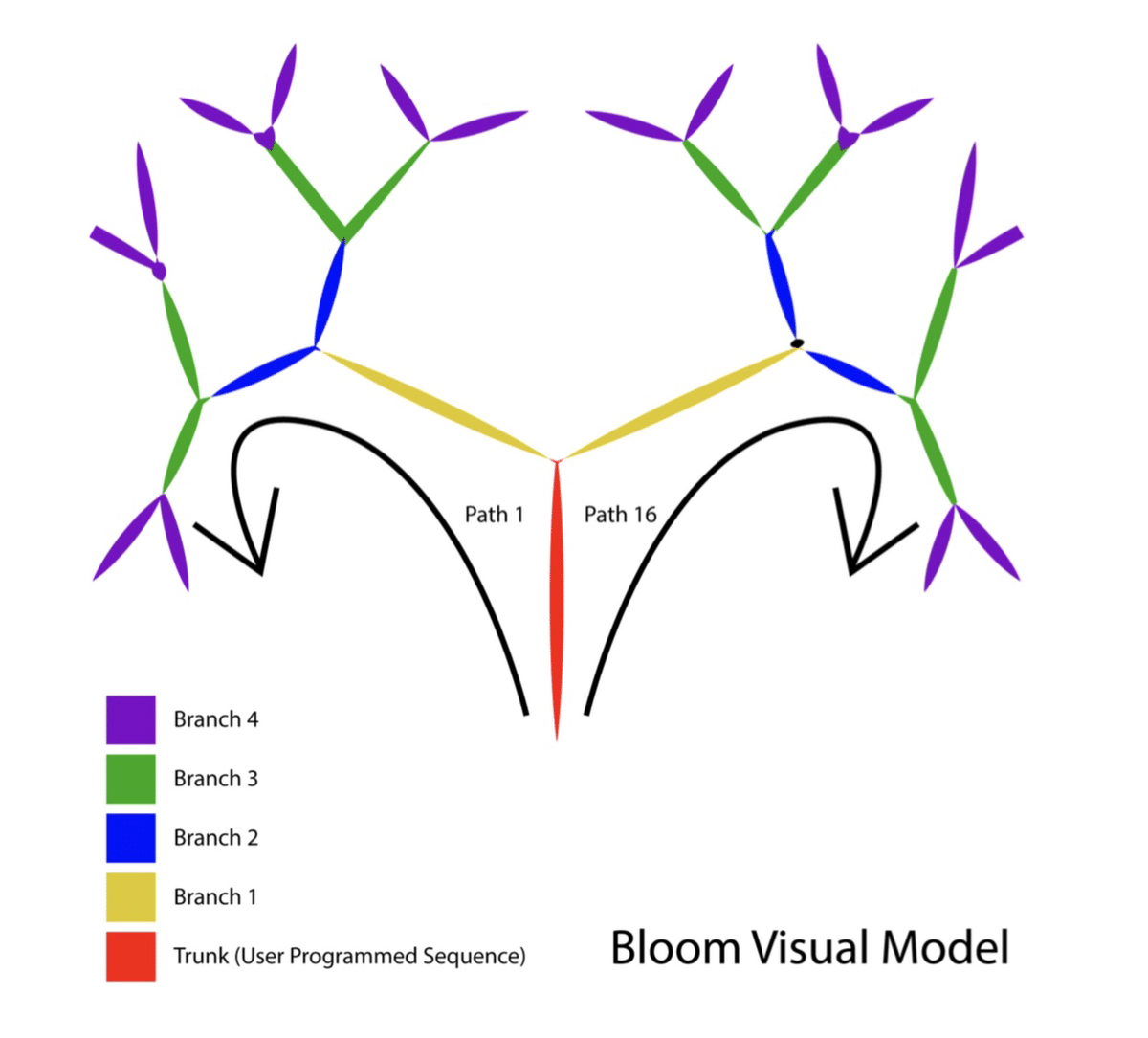
https://static1.squarespace.com/static/56feccc7a3360c08ffa34ed4/t/62d032f93f48b906ca5165a4/1657811713223/QB_Bloom.pdf
pathつまみ
どこのpathで変化させるか指定します
branchつまみ
どこのbranchで変化させるか指定します。LEDでどこのbranchかわかります。
mutationつまみ
左側に回すと元のフレーズ、右側に回すと元のフレーズを壊して、変異(mutation)していきます。
rateつまみ
全体のtempoを調整します。clockのジャックから外部クロックが供給されている場合は外部クロックに同期します。
その他ジャックやその他の操作など
ジャックについては見ればなんとなくわかるかと思いますので割愛します。
白い線で繋がってるジャックはそれぞれのつまみの機能をモジュレーションします。
mutationつまみに紐づくジャックにcvを入れたりすると面白そうですね。
他にもファームウェアのアップデートなどあるのですが、この辺りは説明書をご確認ください。(色々書いて力つきましたw)ちなみに基板のバージョンでファームウェアも異なるようです。
